有许多增强功能可以改进 PWA 的转化率和使用率。
应用快捷方式
应用快捷方式是 PWA 的静态深层链接列表,它们写在您的 manifest 中。Web 应用 Manifest 规范。它允许您定义指向 PWA 中不同部分或功能的快捷方式列表,它们可以加速导航到经常访问的部分。
应用快捷方式在大多数桌面操作系统和带有 WebAPK 的 Android 上可用,并且它们会出现在主屏幕、dock 或任务栏中应用图标的上下文菜单中,如下图所示

要访问此菜单,用户必须右键单击或长按 PWA 的图标。
快捷方式在 manifest 的 shortcuts 成员中定义。它接受一个成员数组,其中包含以下属性
name- 将显示给用户的文本,通常在上下文菜单中。
url- 当用户从此快捷方式启动 PWA 时,PWA 应加载的 URL。它应该是 PWA 作用域内的 URL,并且应该深层链接到
name或short_name描述的功能。 short_name- (可选)当没有足够的空间显示
name字段的完整值时使用的较短名称。 description- (可选)对此快捷方式将执行的操作的描述
icons- (可选)图标对象数组,其中包含
src、type、sizes和可选的purpose字段,描述哪些图像应代表快捷方式
您应该将应用快捷方式视为尽力而为的能力。这意味着您不能依赖这些快捷方式始终如一地出现,即使它们出现,您也不知道会出现多少个快捷方式,或者平台是否会忽略图标,这由浏览器自行决定。每个平台的完整讨论超出了范围,但下面您将了解它在 Android 和桌面上的工作方式。处理这种不确定性的最佳方法是按优先级对项目进行排序。
以下代码示例定义了不同的应用快捷方式,如果您在 Android 上使用 Chrome 或在桌面上使用 Edge 或 Chrome 安装应用,则可以尝试这些快捷方式。
iOS 和 iPadOS
在发布 PWA 时,有一些增强功能可以改善 iOS/iPadOS 上 Safari 用户的体验。
启动画面
如Web 应用 Manifest 章节中所见,Android 会根据 manifest 的值自动创建启动画面。iOS 和 iPadOS 的情况并非如此。在这些设备中,您应该在 HTML 中将启动画面定义为静态图像,方法是使用 <link> 元素。
这些图像在 Apple 设备上称为启动图像,它们使用带有 apple-touch-startup-image 值的 rel 属性,如下所示
<link rel="apple-touch-startup-image" href="ios-startup.png">
挑战在于启动图像必须具有您的 PWA 在打开时将具有的确切窗口大小。因此,不同的 iOS 和 iPadOS 设备将需要不同的图像。iPad 上需要涵盖更多情况,例如横向/纵向打开以及在多任务模式下渲染 PWA(例如屏幕的 1/3、1/2 或 2/3)。
您可以在Apple 人机界面指南中查看 iOS 和 iPadOS 屏幕尺寸的更新列表
可以使用 media 属性内的媒体查询设置启动图像的不同版本
<link rel="apple-touch-startup-image" href="ios-startup.png"
media="orientation: portrait">
<link rel="apple-touch-startup-image" href="ios-startup-landscape.png"
media="orientation: landscape">
iOS 启动图像的设计模式
定义启动图像是一项艰苦的工作,因此我们提供了一些用于自动生成和配置的工具
- 静态生成与您的构建系统集成,创建所有 PNG 静态图像,并为您提供 HTML 代码以及要注入到文档中的
<link>元素。PWA Asset Generator 就是这样一个工具的示例。 - 客户端生成器,一种 JavaScript 工具,可以根据当前设备的类型和屏幕尺寸,将启动图像的一个或多个 base64 版本嵌入到注入的
<link>元素中。您可以使用内存中的画布,渲染图像并将其转换为带有 PNG 文件的data:URI。PWA Compat 库是一个易于使用的客户端库,它通过克隆 Android 的典型启动画面来做到这一点。
在 Apple 移动平台上检测 PWA
虽然您应该在 PWA 中使用渐进增强和功能检测,但在某些边缘情况下,我们需要知道用户是否在 Apple 移动平台上的 PWA 中,例如当您想提供安装说明或添加指向仅限 iOS 的平台特定应用的链接时。
为避免读取用户代理字符串,请检查 navigator 对象的 standalone 属性。这是一个非标准属性,仅在 iOS 和 iPadOS 上的 WebKit 引擎上可用。
- 如果
navigator.standalone为undefined,则表示用户不在 iPadOS 或 iOS 设备上。 - 如果
navigator.standalone为false,则表示用户在浏览器中打开了 PWA 并在那里使用它。 - 如果
navigator.standalone为true,则表示用户从主屏幕打开了 PWA,并且正在获得独立的 PWA 体验。
全屏支持
在 iOS 和 iPad 上的 Safari 中,仅支持 display: standalone 作为PWA 的显示模式。
在下图中,您可以在左侧看到带有主题颜色的默认独立设计,在右侧看到具有全屏 iOS 模式的 PWA,该模式允许您在状态栏后面渲染内容。
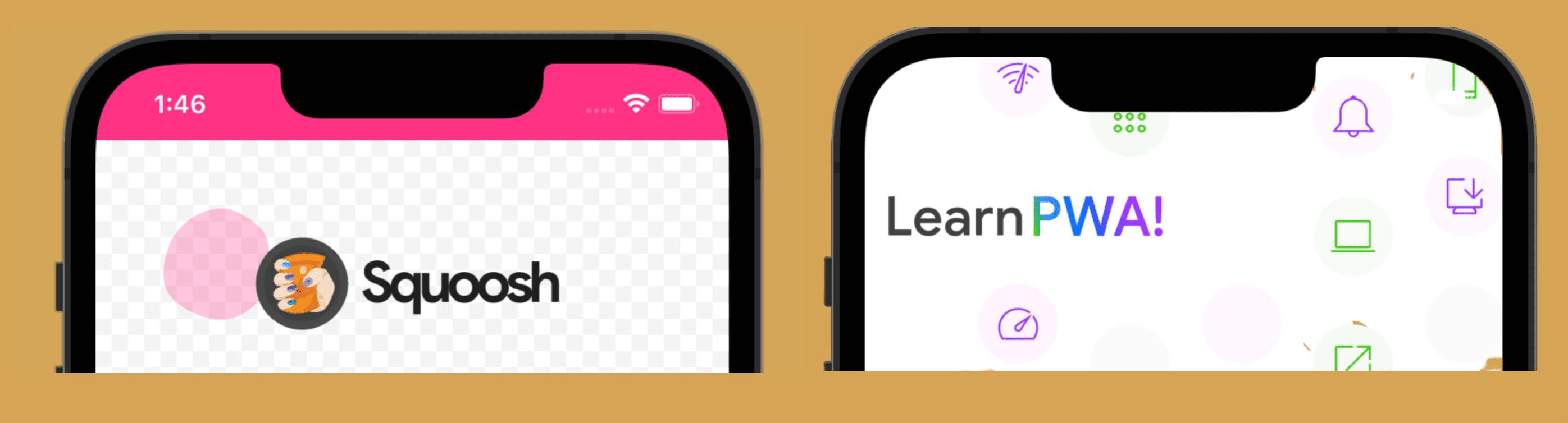
如果在您的 HTML 中添加以下标记,您的 iOS 和 iPadOS 上的 PWA 将进入全屏模式,但这与 Android 不同。
<meta name="apple-mobile-web-app-status-bar-style" content="black-translucent">
在此模式下,设备的状态栏(顶部,您可以在其中看到时钟、电池电量和通知图标)仍然可见,但在您的内容之上以透明背景渲染。
使用此模式时,请注意您的设计,因为操作系统将始终以白色渲染图标,因此您应始终将屏幕顶部的背景与浅色内容形成对比。此外,重要的是使用 CSS 环境变量在安全区域中渲染内容,如应用设计章节中所述。
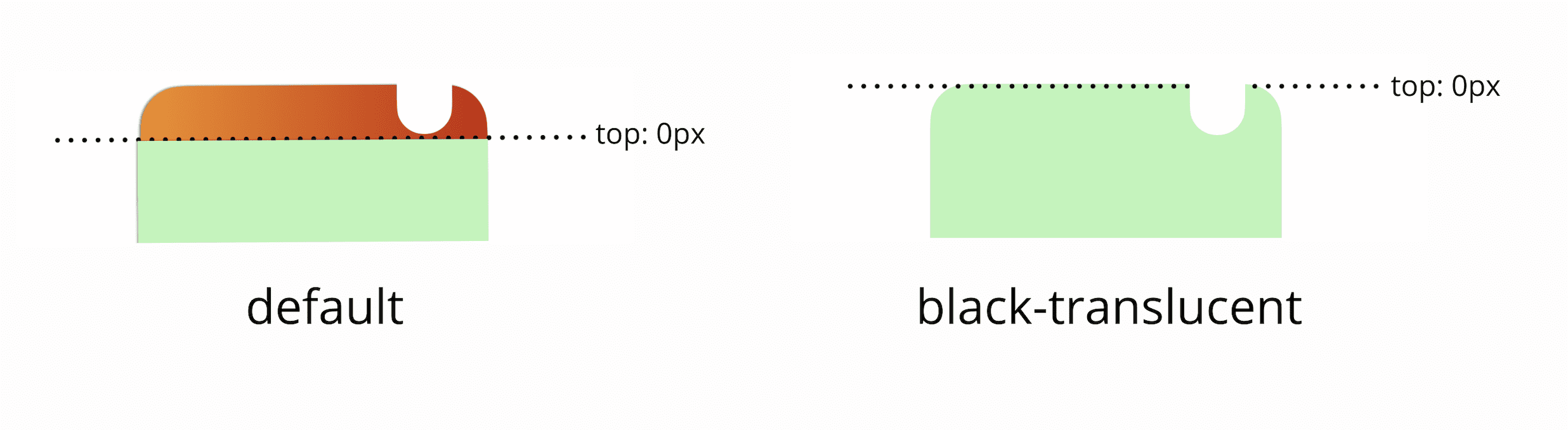
安装可靠性
在 15.4 之前的 iOS 和 iPadOS 上,仅当用户打开共享表单(使用浏览器内的共享图标)时才从网络加载 manifest 文件,而不是在页面加载时加载。因此,浏览器直到那时才会检查您的网站是否是 PWA,这可能会导致 manifest 无法加载或花费太多时间的情况,并且浏览器会忽略它。
当浏览器无法按时加载 manifest 时,按“添加到主屏幕”会在主屏幕上放置一个图标,但不会提供应用体验;它只会是浏览器标签页的快捷方式。
